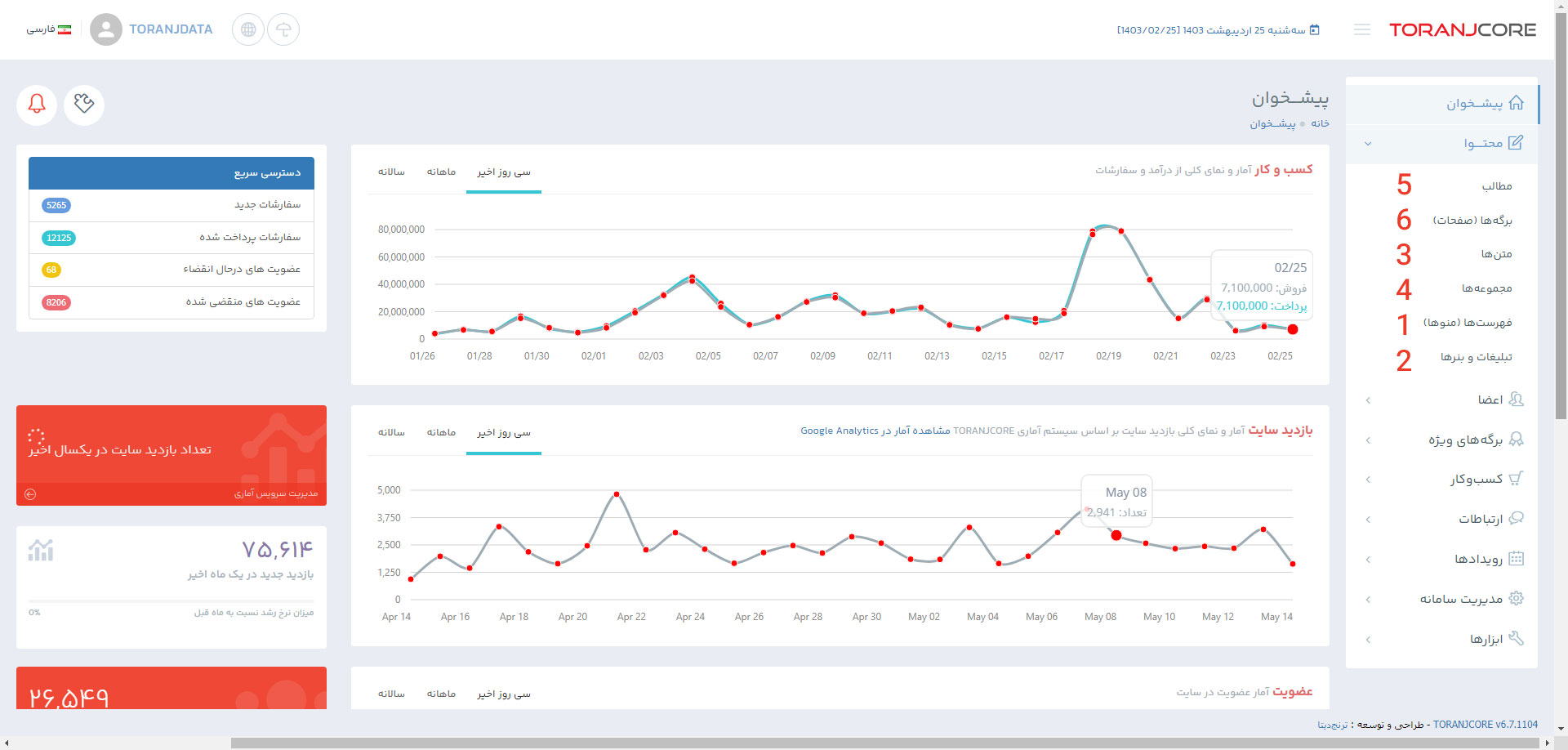بخش محتوایی
کلیه محتواهای داخل وبسایت از قبیل اخبار، تصاویر، مقالات و ... که در وبسایت نمایش داده میشوند از این بخش قابل بارگذاری و ویرایش هستند.
1- فهرست
برای ویرایش آیتمهای منوی سربرگ سایت روی این قسمت کلیک میکنیم.
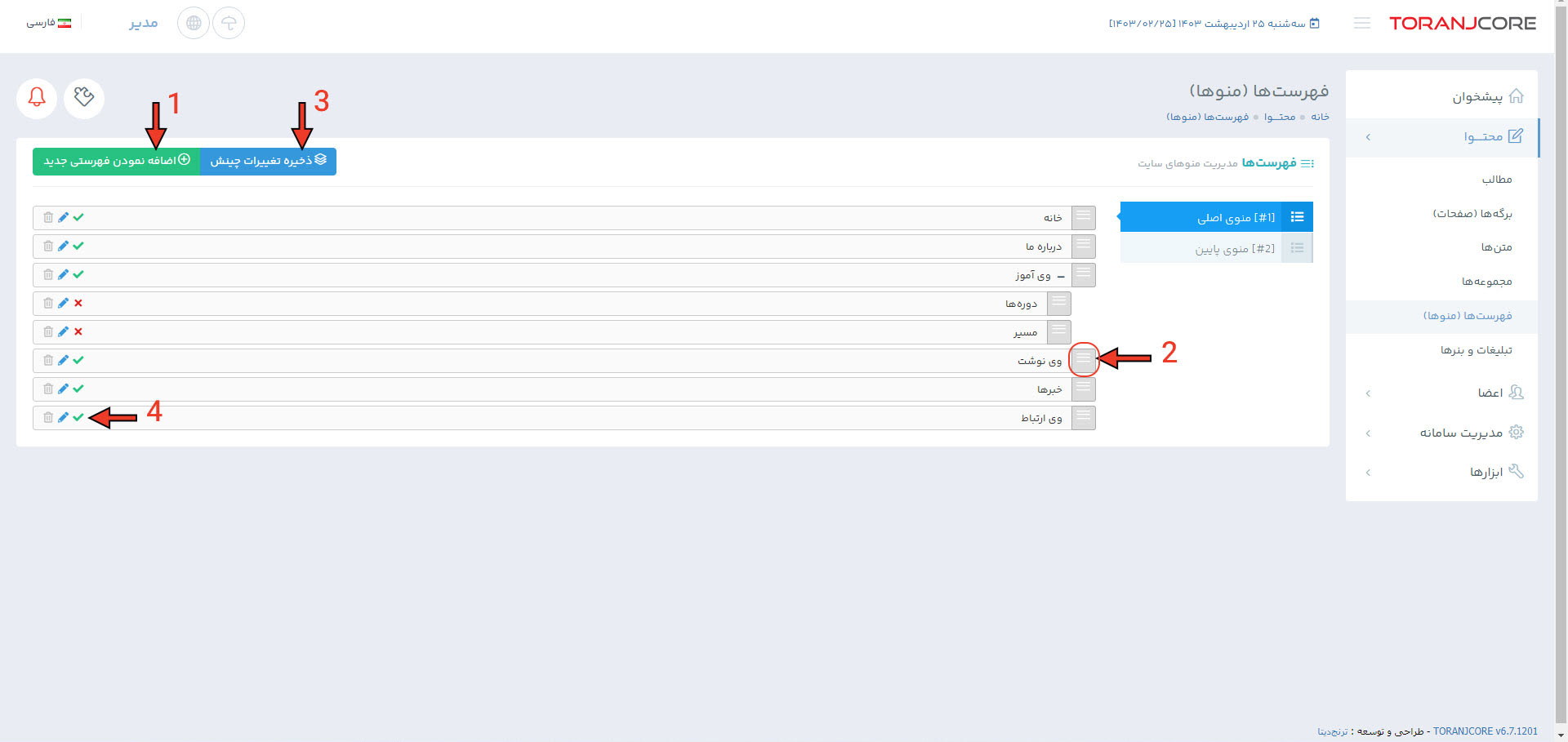
- برای اضافه کردن آیتم جدید به منوی سربرگ بر روی گزینه "اضافه نمودن فهرستی جدید" کلیک کرده، سپس با انتخاب نام مناسب، آن را به فهرست اضافه میکنیم.
- میتوانیم با نگه داشتن سه خط بغل هر آیتم و حرکت دادن آن بین آیتمها، ترتیب چینش را تغییر دهیم.
- حتما پس از تغییر جایگاه آیتم مورد نظر، بر روی "ذخیره تغییرات چینش" کلیک کرده تا تغییرات اعمال شوند.
- برای حذف، ویرایش و فعال/غیرفعال کردن هر آیتم به ترتیب از گزینههای رو به رو استفاده کنید.
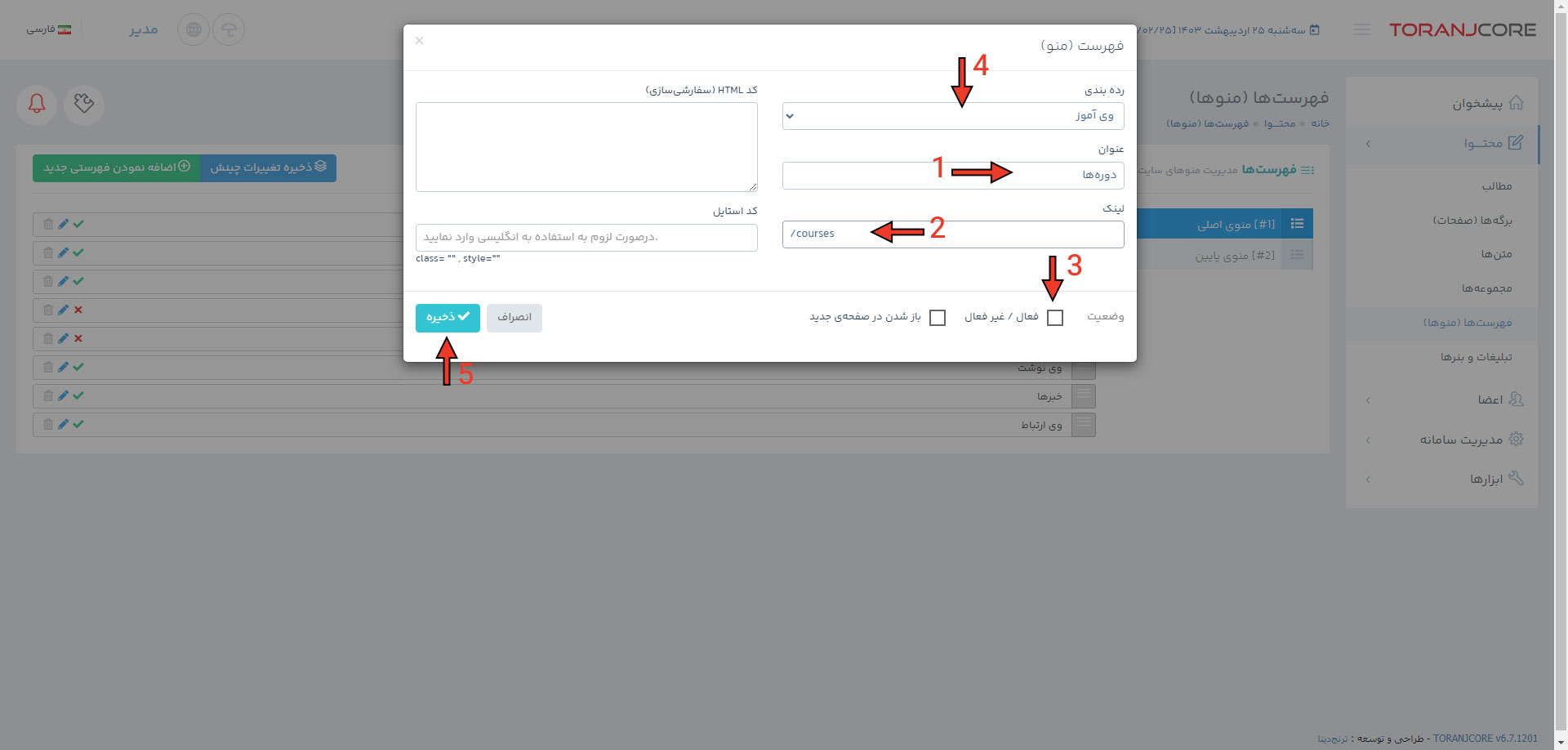
- انتخاب عنوان مناسب برای آیتمی از فهرست
- در این قسمت لینک صفحهای که میخواهید کاربر با کلیک بر روی این آیتم به آن منتقل شود را وارد کنید.
- برای فعال کردن نمایش این آیتم در فهرست، تیک این قسمت را بزنید. با زدن تیک "باز شدن در صفحه جدید" صفحهای که میخواهیم به آن منتقل شویم در تب جدیدی باز خواهد شد.
- برای ساخت زیر منو باید آیتمی را بعنوان ریشه اصلی انتخاب کنیم. برای مثال در تصویر بالا آیتم "دورهها" زیرمنوی "وی آموز" میباشد. یعنی با نگه داشتن ماوس برروی "ویآموز" میتوان زیر منوی "دورهها" را مشاهده کرد.
- برای اعمال تغییرات آنها را ذخیره کنید.
2- تبلیغات و بنرها
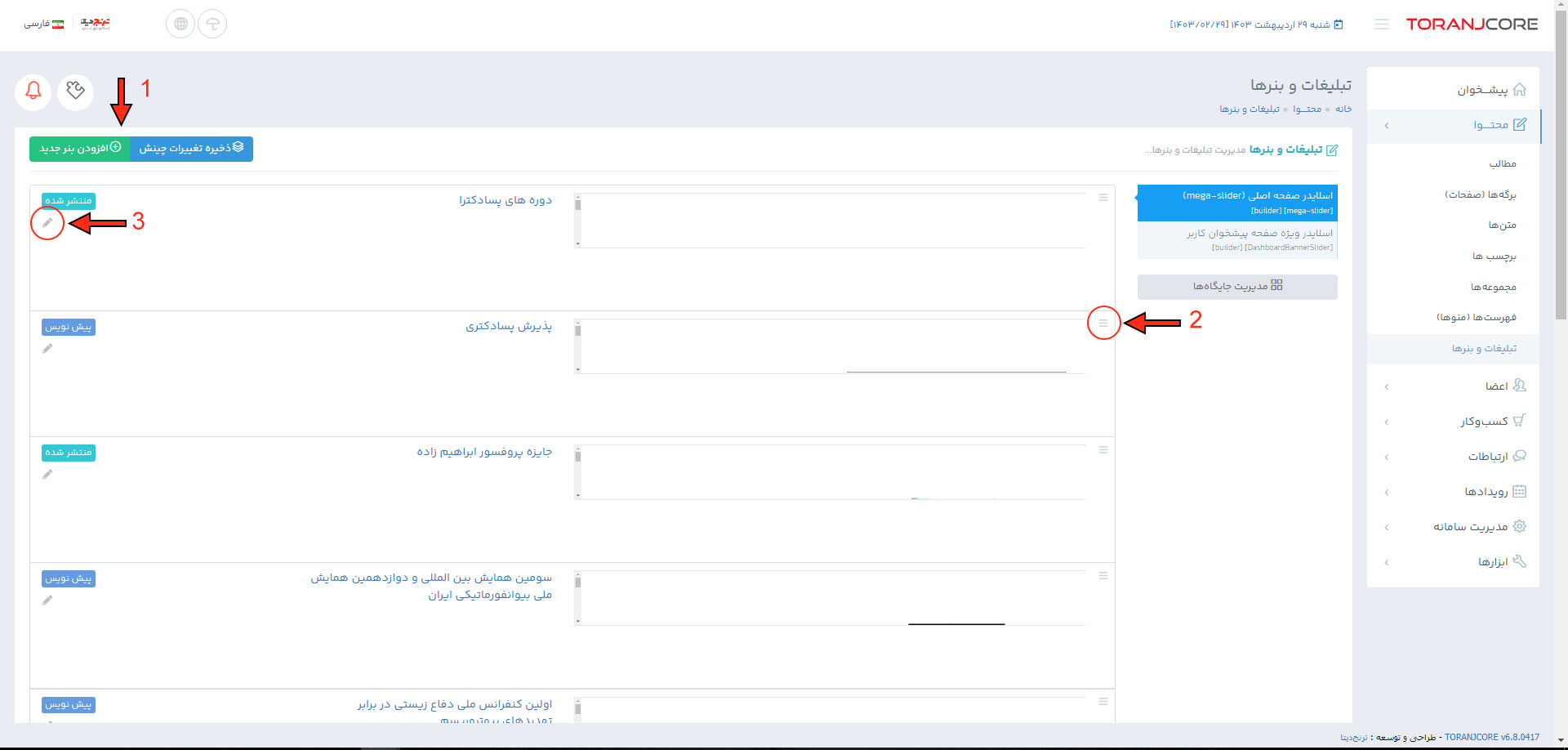
- برای اضافه کردن بنر جدید به اسلایدر صفحه اصلی روی "افزودن جدید کلیک کرده و در پنجره باز شده عنوان اسلادر را وارد کرده و روی ادامه کلیک میکنیم.
- ترتیب نمایش بنرها در اسلایدر به ترتیب چیدمان آنها در این صفحه بستگی دارد. بنری که در انتهای صفحه قرار دارد، اولین بنری است که در اسلایدر نمایش داده میشود. برای جا به جا کردن اولویت نمایش بنرها، با گرفتن سه خط کنار هر بنر و حرکت دادن آن بین بنرها میتوان ترتیب نمایش آنها را مشخص نمود.
- برای انجام هرگونه ویرایش در بنر اسلایدر، با کلیک بر روی آِیکون مداد وارد صفحه ویرایش بنر میشویم.
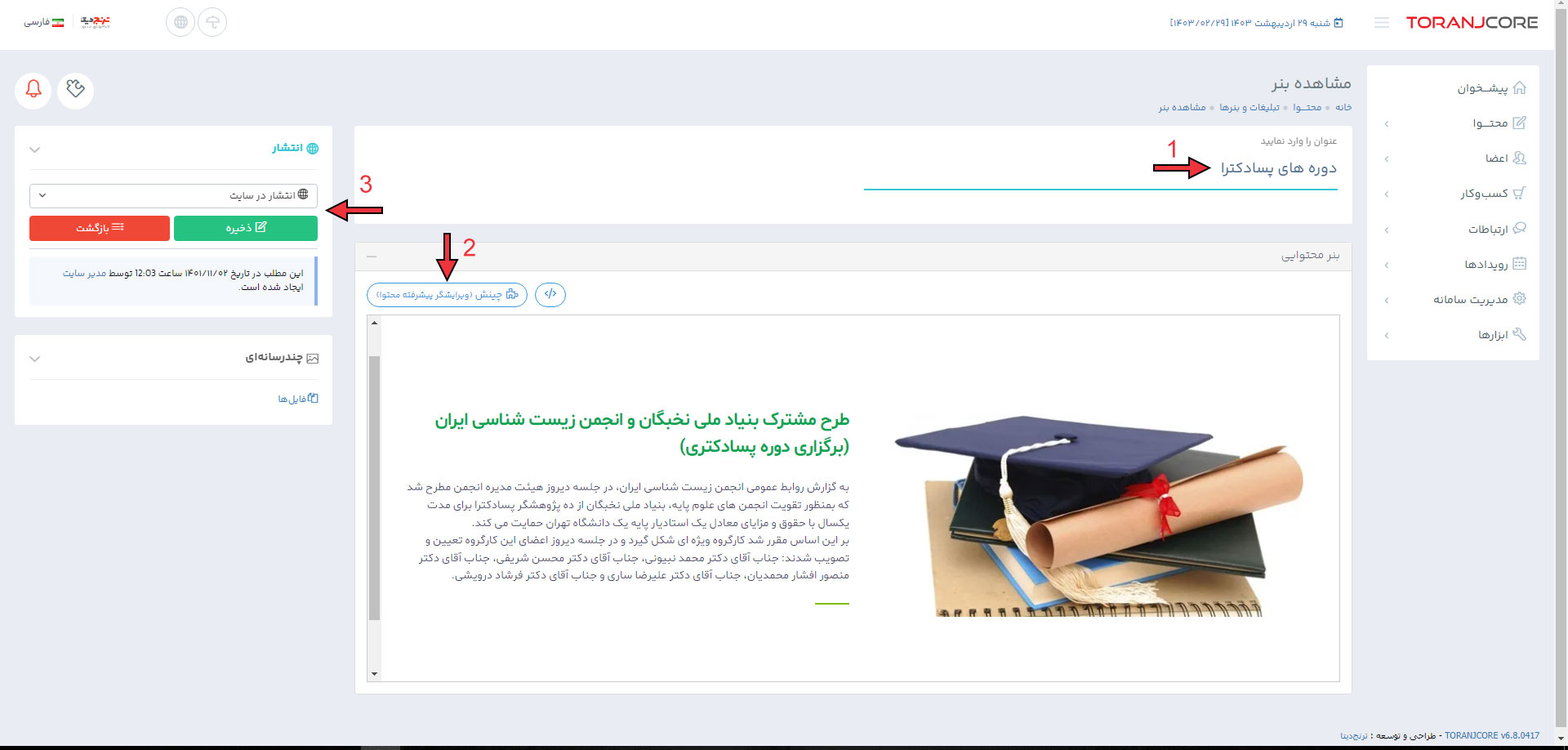
- در پنجره باز شده بعد از وارد کردن عنوان، برای آپلود پوستر و محتوای آن روی گزینه "چینش" کلیک میکنیم.
- برای انتشار و نمایش بنر اسلایدر به کاربران در وبسایت گزینه "انتشار در سایت" را انتخاب کرده و سپس ذخیره میکنیم.
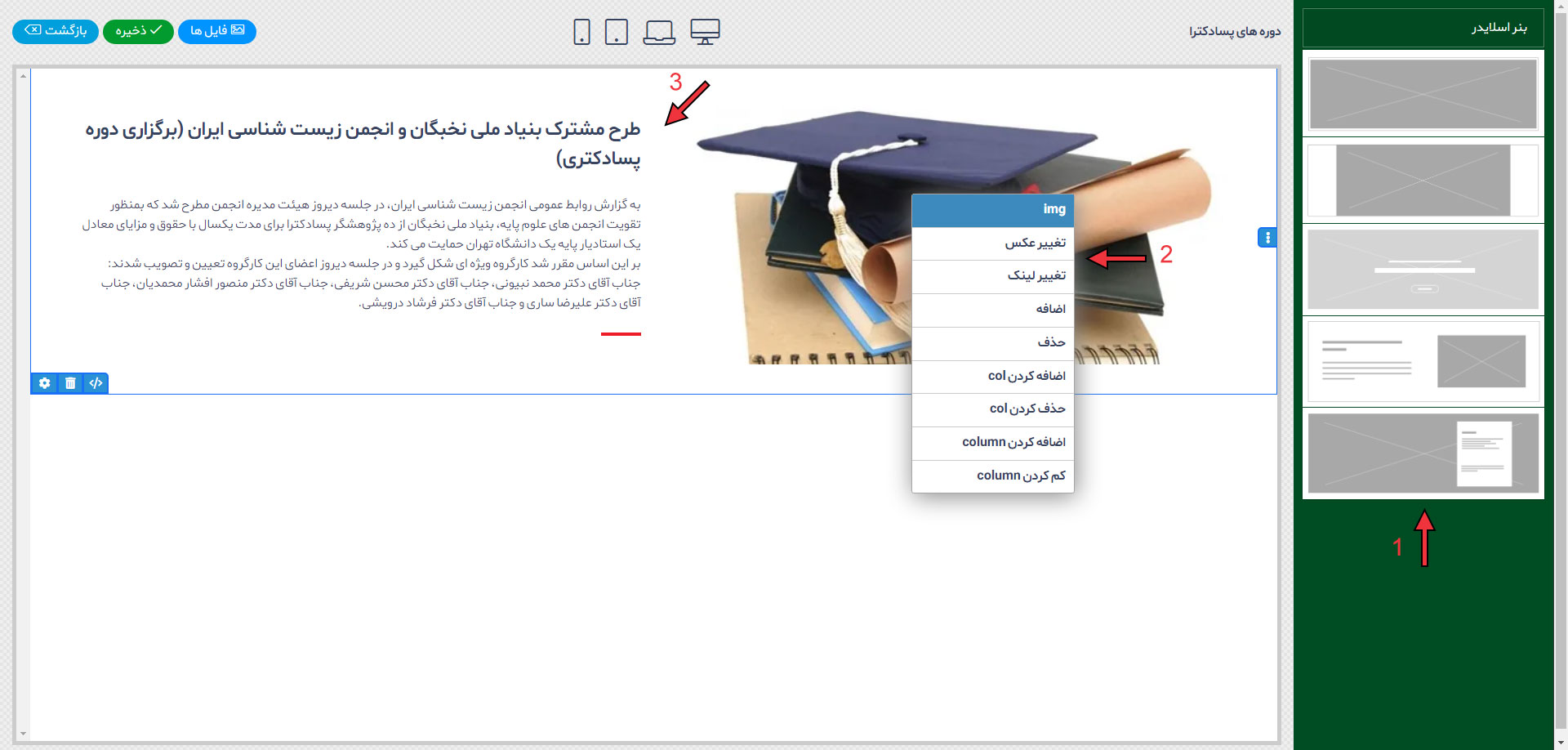
به صورت پیشفرض تعدادی تمپلیت برای چینش محتوا در بنر وجود دارد که برای انتخاب هر کدام کافیست روی آن مورد کلیک کنیم.
نکته: تنها امکان انتخاب یک تمپلیت از لیست موجود را داریم، بنابراین برای تعویض تمپلیت انتخاب شده ابتدا با کلیک روی سطل زباله سمت چپ تصویر چیدمان فعلی را حذف کرده، سپس چیدمان جدید را اضافه میکنیم.
- برای تغییر عکس و یا لینک تصاویر و متنها کافیست روی عکس یا متن مورد نظر خود راست کلیک کرده و با توجه به نیاز،گزینه مورد نظر خود را انتخاب کنیم.
آپلود تصویر
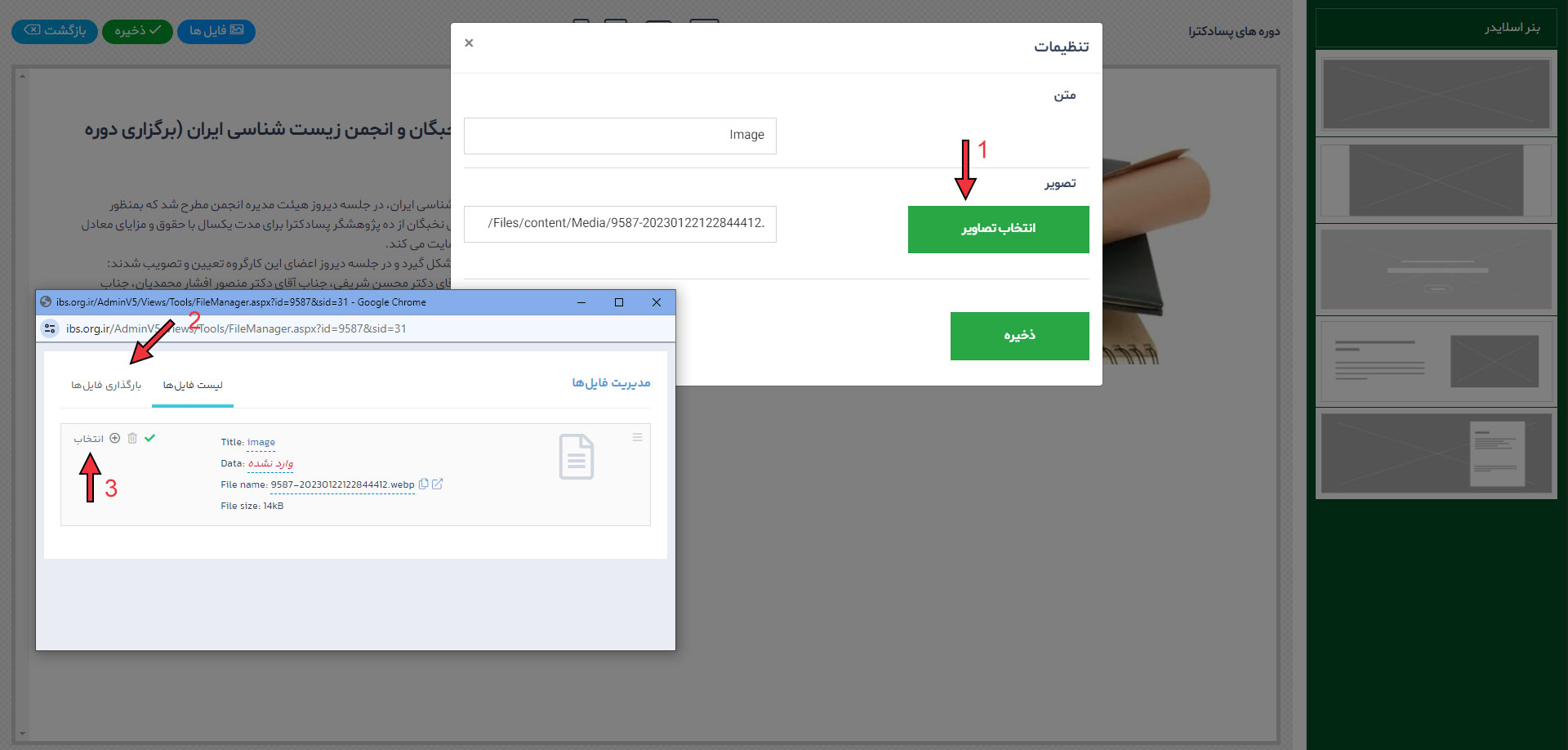
1- برای آپلود تصویر از سیستم خود بر روی وبسایت، روی گزینه انتخاب تصویر کلیک میکنیم.
2- در پنجره باز شده از تب "بارگذاری فایلها" با کشیدن و رها کردن تصویر مورد نظر در آن قسمت و یا کلیک در قسمت خالی آن صفحه و انتخاب تصویر مورد نظر از پنجره باز شده تصویر در "لیست فایلها" قرار میگیرد.
3- با انتخاب تصویر مورد نظر و سپس ذخیره کردن آن، تصویر جدید جایگزین تصویر فعلی میشود. نکته: در فیلد "متن" میتوان alt text مورد نظر برای تصویر را وارد کرد.
لینکدهی تصویر و متن
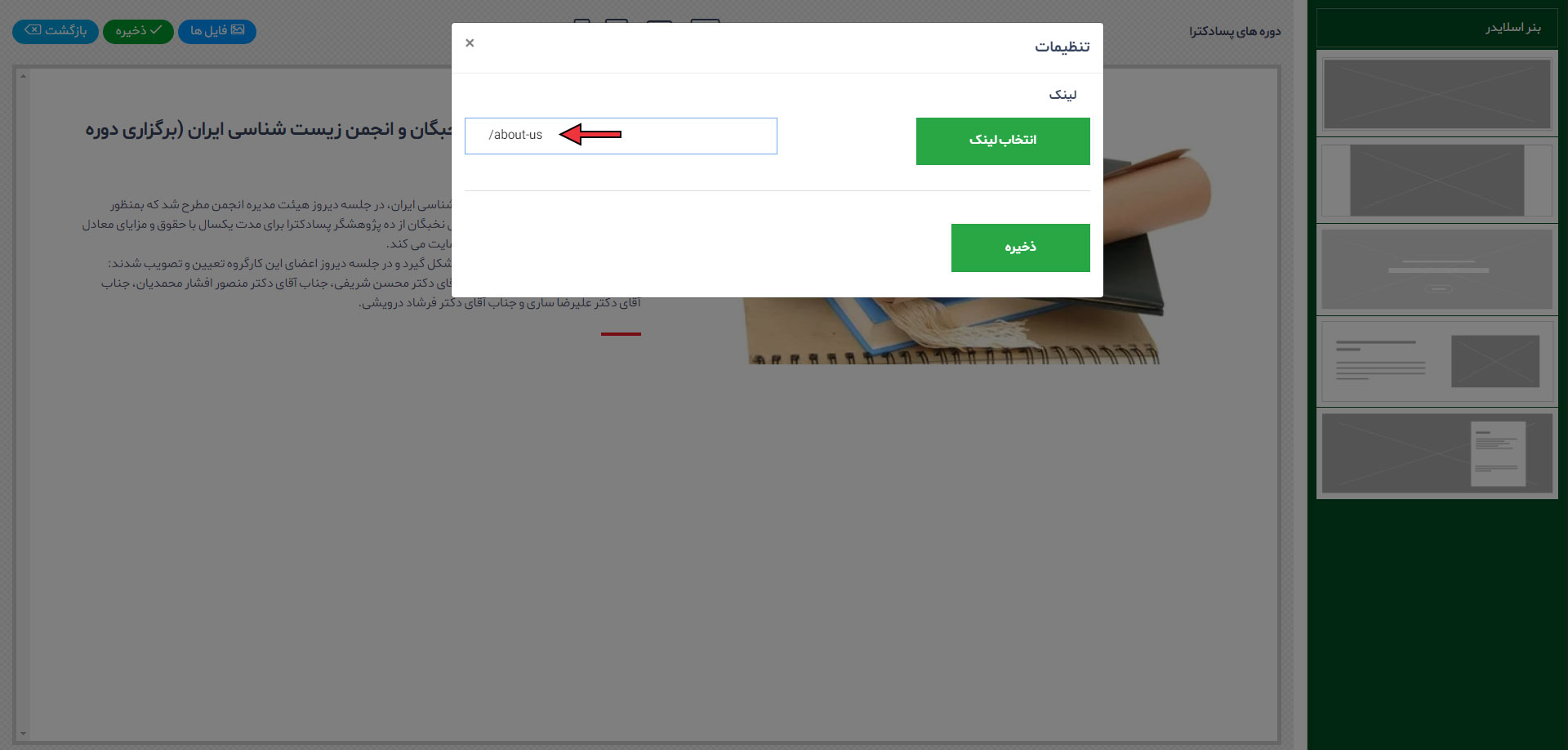
- برای لینکدهی به دکمه، متن و یا تصویر، روی آن راست کلیک کرده و گزینه تغییر لینک را انتخاب میکنیم.
سپس در کادر باز شده لینک خود را وارد کرده و ذخیره میکنیم.
3- متنها
ویرایش فوتر
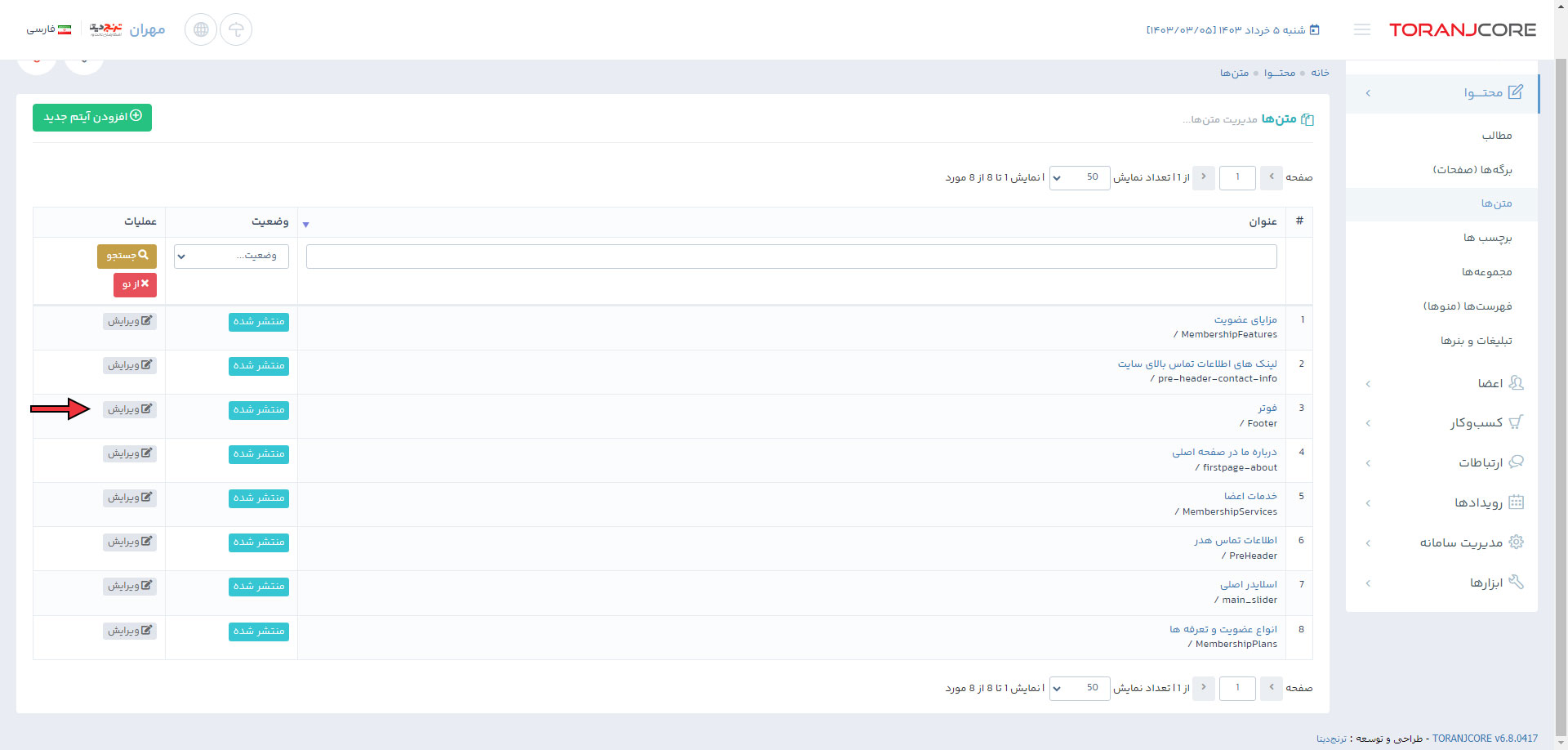
- برای ویرایش لوگو، نوشته و لینکهای فوتر سایت، از قسمت متنها، ویرایش فوتر را انتخاب میکنیم.
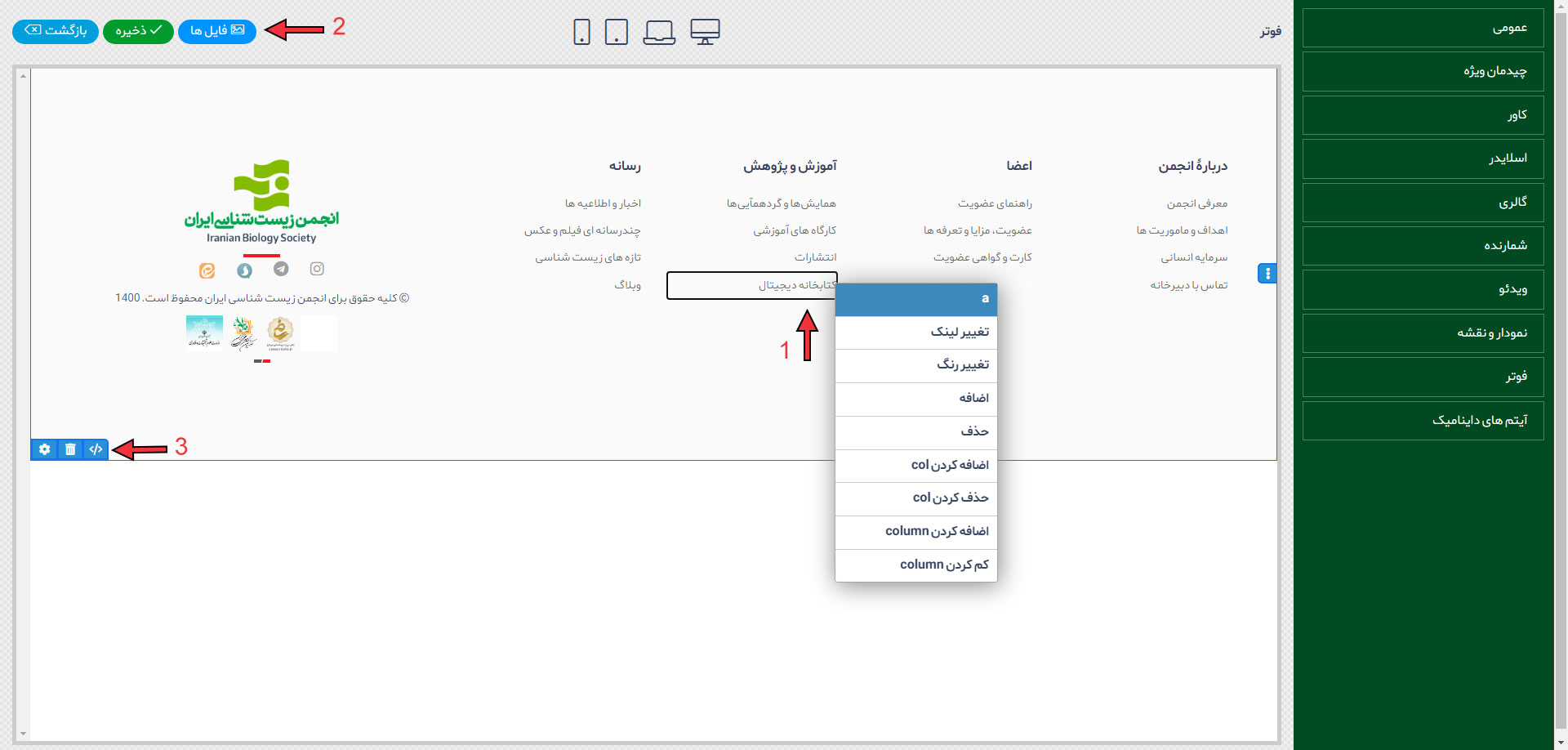
1- بعد از انتخاب گزینه ویرایش و سپس انتخاب "چینش" وارد صفحهای شبیه به صفحه بالا میشویم.
هر یک از متنها، لینکها و تصاویر این صفحه قابل ویرایش هستند.
- برای ویرایش متن کافیست روی آن متن کلیک کرده و آن را ویرایش کنید.
- برای ویرایش لینک و یا تصویر روی آن راست کلیک کرده و روی تغییر کلیک کنید.
- با اضافه/کم کردن col - column میتوانید سطرها و ستونهای متن خود را کم و یا زیاد کنید.
2- برای بارگذاری فایل و تصویر روی "فایلها" کلیک کرده و با توجه به توضیحات در مورد "آپلود تصویر در وبسایت" فایل مورد نظر خود را آپلود کند.
3- اگر به ویرایش صفحات سایت به صورت کد HTML مسلط هستید، میتوانید در همه قسمتهای سایت با زدن این گزینه ویرایش به صورت کد را آغاز کنید.
نکته: برای انتشار متن در وبسایت حتما پس از اعمال تغییرات و ذخیره چینش، با بازگشت به صفحه قبل و فعال کردن گزینه "انتشار در سایت" متن خود را منتشر کنید.
بارگذاری مطلب جدید
- برای بارگذاری مطلب در وبسایت 1- از قسمت محتوا / مطالب 2- افزودن مطلب جدید 3- با انتخاب دستهبندی مناسب و زدن دکمه ادامه این کار را انجام میدهیم.
- با توجه به نوع محتوای مورد نظر برای آپلود، دستهبندی مورد نظر خود را انتخاب نمایید. برای مثال: برای بارگذاری خبر دسته بندی خبر، برای بارگذاری گالری تصاویر و یا ویدیو دستهبندی مدیا و برای بارگذاری مقاله، مطلب و ... گزینه مطلب را انتخاب نمایید.
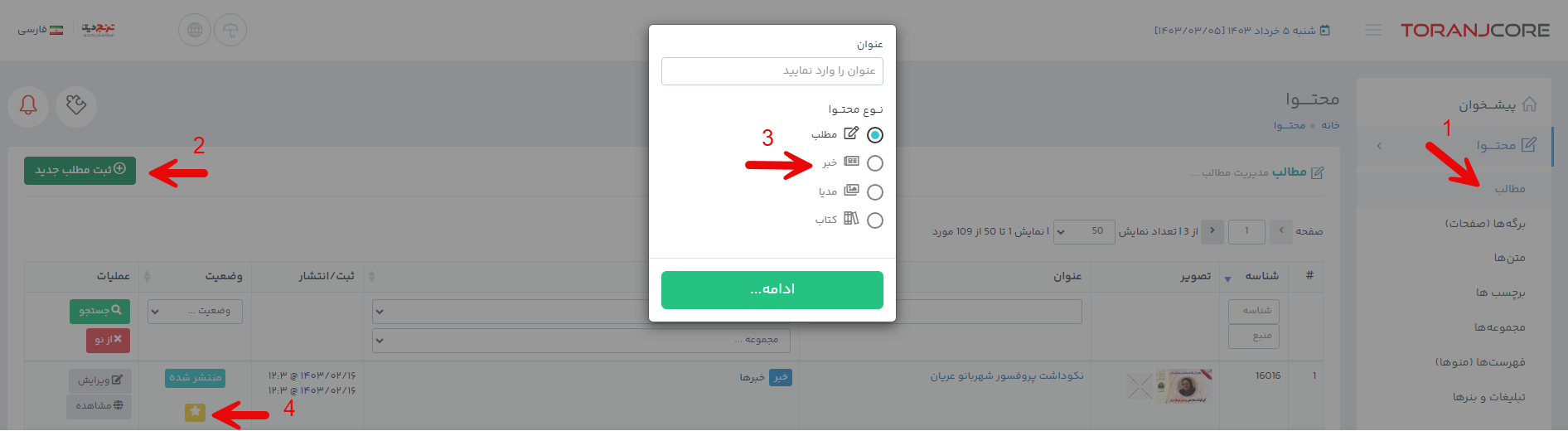
برای نمایش مطلب منتشر شده در صفحه اصلی، آن را با ستارهدار کردن به حالت ویژه تبدیل میکنیم و برای مشاهده آن در وبسایت روی گزینه "مشاهده" کلیک میکنیم.
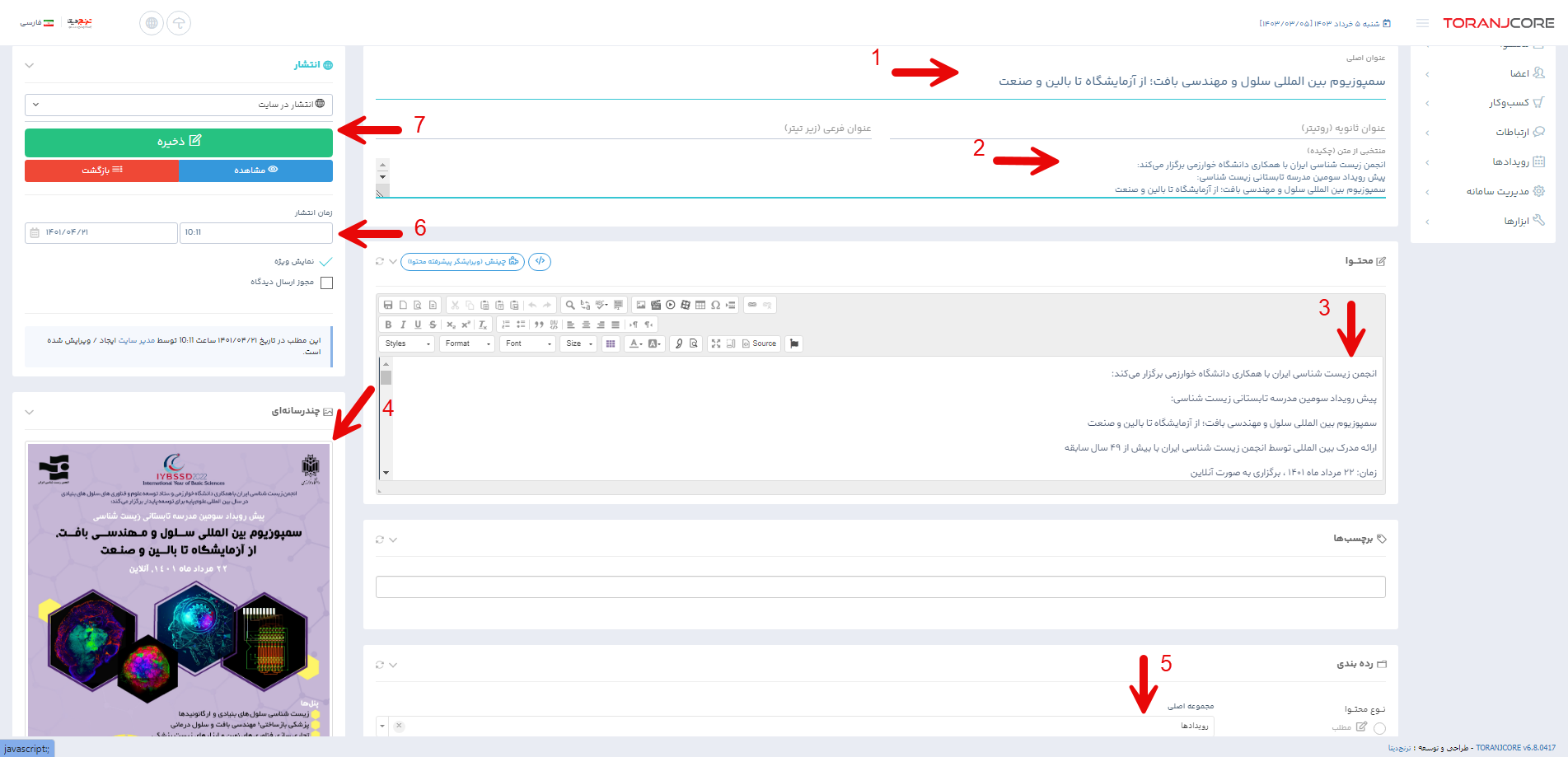
صفحه بالا برای وارد کردن مطلب با توجه به دستهبندی که پیشتر انتخاب کردیم میباشد، که در ادامه به ترتیب روشهای بارگذاری خبر، مطلب، گالری تصاویر، ویدیو و فایل PDF را توضیح خواهیم داد.
- انتخاب عنوان مناسب برای مطلب
- نوشتن چکیده یا خلاصه از محتوای کلی
- وارد کردن متن محتوا با استفاده از ابزارهای ویرایش متن
- انتخاب کاور مناسب برای مطلب
با کلیک روی تصویر در قسمت چندرسانهای پنجرهی فوق ظاهر میشود که در تب "نمایه تصویری" کاور مناسب برای مطلب خود را آپلود میکنیم.
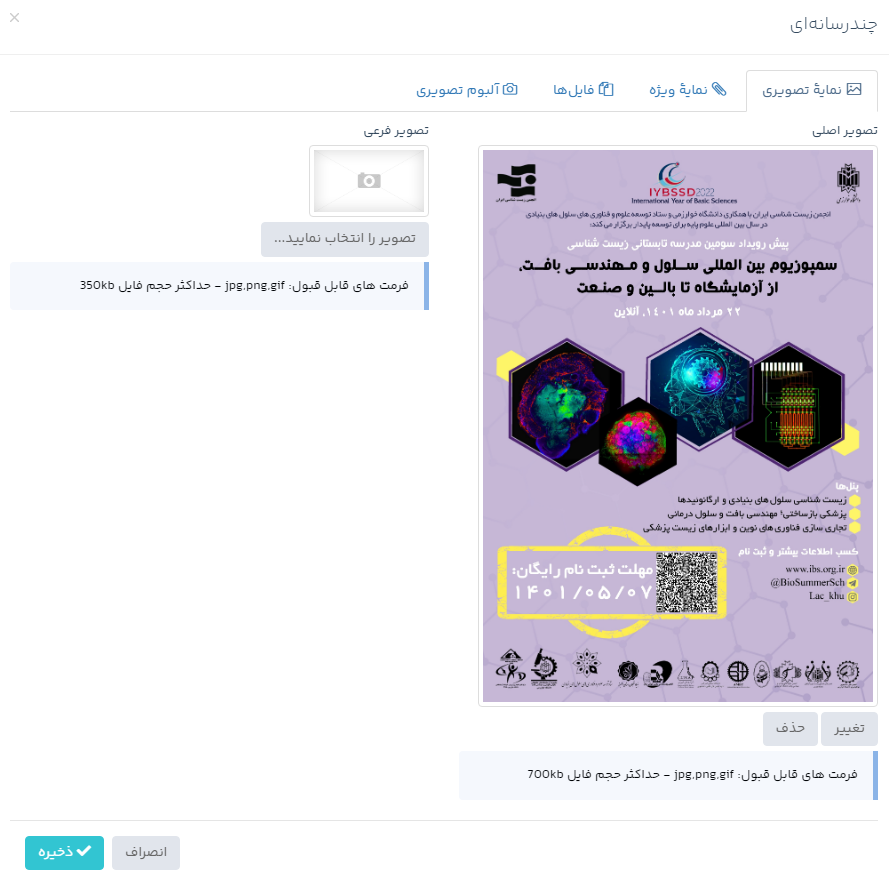
برای افزودن ویدیو و یا فایل PDF به مطلب، در تب "نمایه ویژه" ویدیو و یا فایل pdf خود را انتخاب و بارگذاری میکنیم.
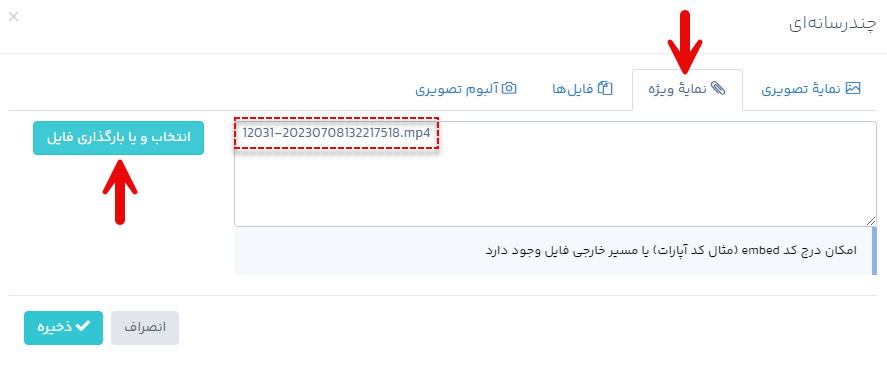
اگر ویدیویی خارج از وبسایت خود داشتید، میتوانید کد embed ویدیو را از وبسایت مورد نظر کپی کرده و در کادر بالا وارد کنید.
بارگذاری عکس در آلبوم تصویری:
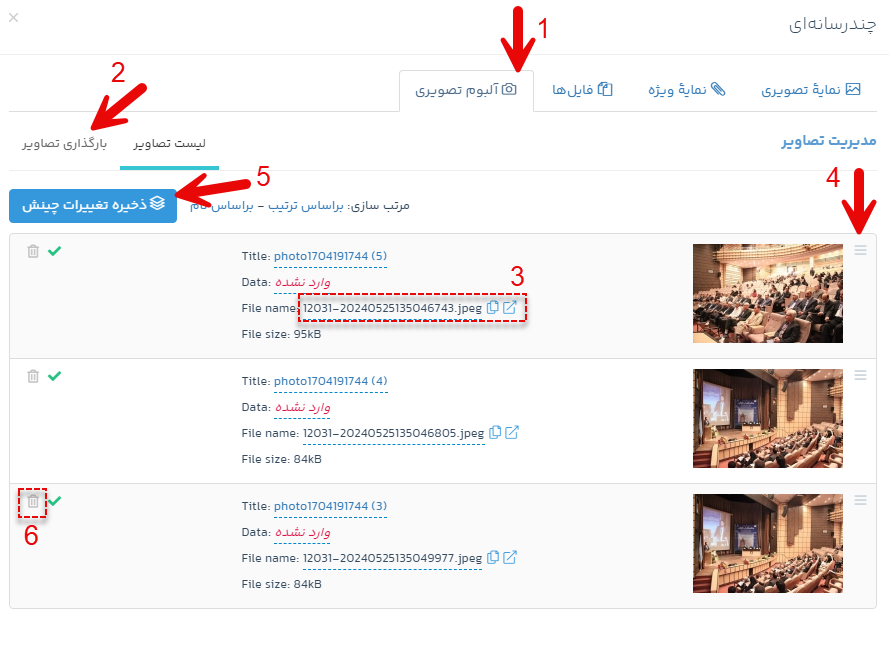
برای آپلود چند تصویر به صورت آلبوم در یک مطلب، در بخش چندرسانهای در تب 1-"آلبوم تصویری" با 2-بارگذاری تصاویر از سیستم شخصی خود آنها به صورت لیست مانند تصویر فوق اضافه میشوند.
3-کادر بالا نشاندهنده نام عکس میباشد که با کپی کردن این مسیر میتوان از عکس در کد html نیز استفاده کرد.
4-برای جابهجایی ترتیب نمایش تصاویر، با گرفتن و حرکت دادن سه خط کنار هر تصویر اینکار را انجام داده و سپس +با زدن دکمه 5-ذخیره تغییرات، تغییرات چینش اعمال میشود.
6-برای حذف هر یک از تصاویر از آلبوم تصویری، روی زبالهدان کلیک کرده و حذف تایید میکنیم.
4-انتخاب دسته بندی مطلب
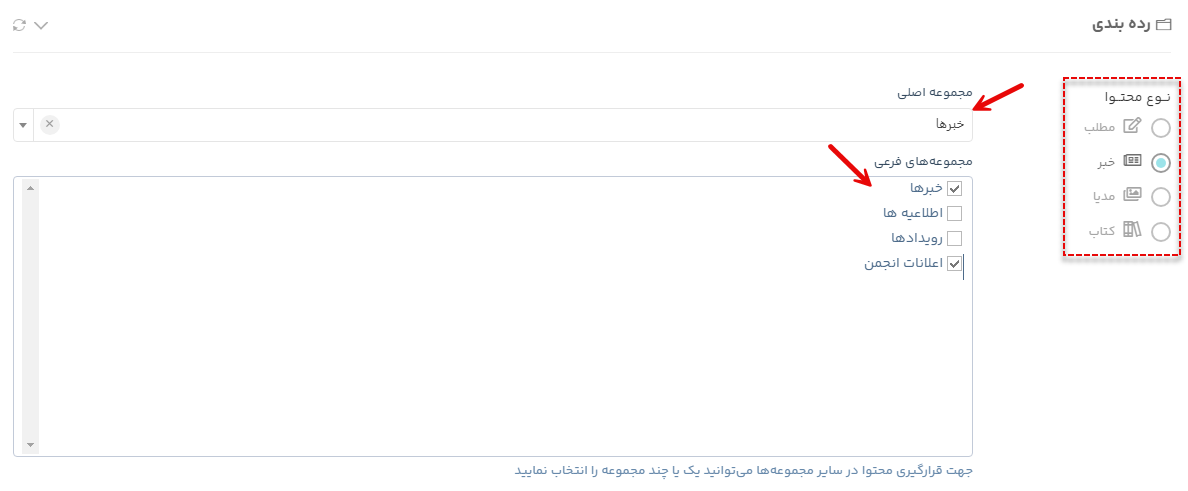
- با توجه به نوع محتوایی که زمان "ثبت مطلب جدید" انتخاب کردیم، حال میتوانیم جزئیات بیشتری را برای فیلتر کردن دستهبندی خود انتخاب کنیم.
- برای نمایش اخبار در نوار اعلانات صفحه اصلی، باید زمان بارگذاری خبر دسته در قسمت "مجموعههای فرعی" تیک مجموعه "اعلانات" رو بزنیم.
- نکته: نوع محتوا قابل ویرایش نیست. در صورت درخواست ویرایش نوع محتوا، باید محتوای فعلی را حذف کرده و مجدد مطلب جدید را با نوع محتوایی مورد نظر ثبت بفرمایید.
5-افزودن دستهبندی جدید

- برای افزودن دستهی جدید به مجموعهها، از قسمت محتوا/ مجموعهها، مطابق تصویر فوق با انتخاب "اضافه نمودن مجموعهی جدید"، مجموعه مورد نظر خود را در نوع محتوای انتخاب شده وارد میکنیم.
- امکان ویرایش، حذف، کپی لینک صفحه آن مجموعه و ... نیز در کادر نمایش داده شده وجود دارد.
6-افزودن برگه جدید
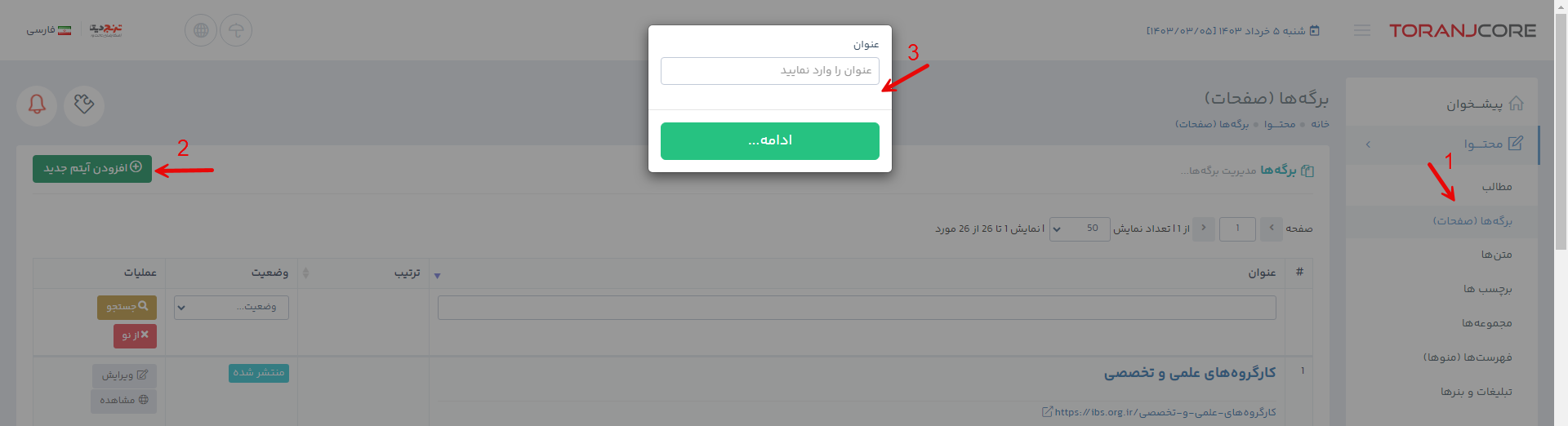
برای ایجاد یک صفحه جدید در وبسایت از قسمت محتوا، برگهها و سپس اضافه نمودن آیتم جدید، عنوان مورد نظر برای برگه را انتخاب کرده و روی ادامه کلیک میکنیم.
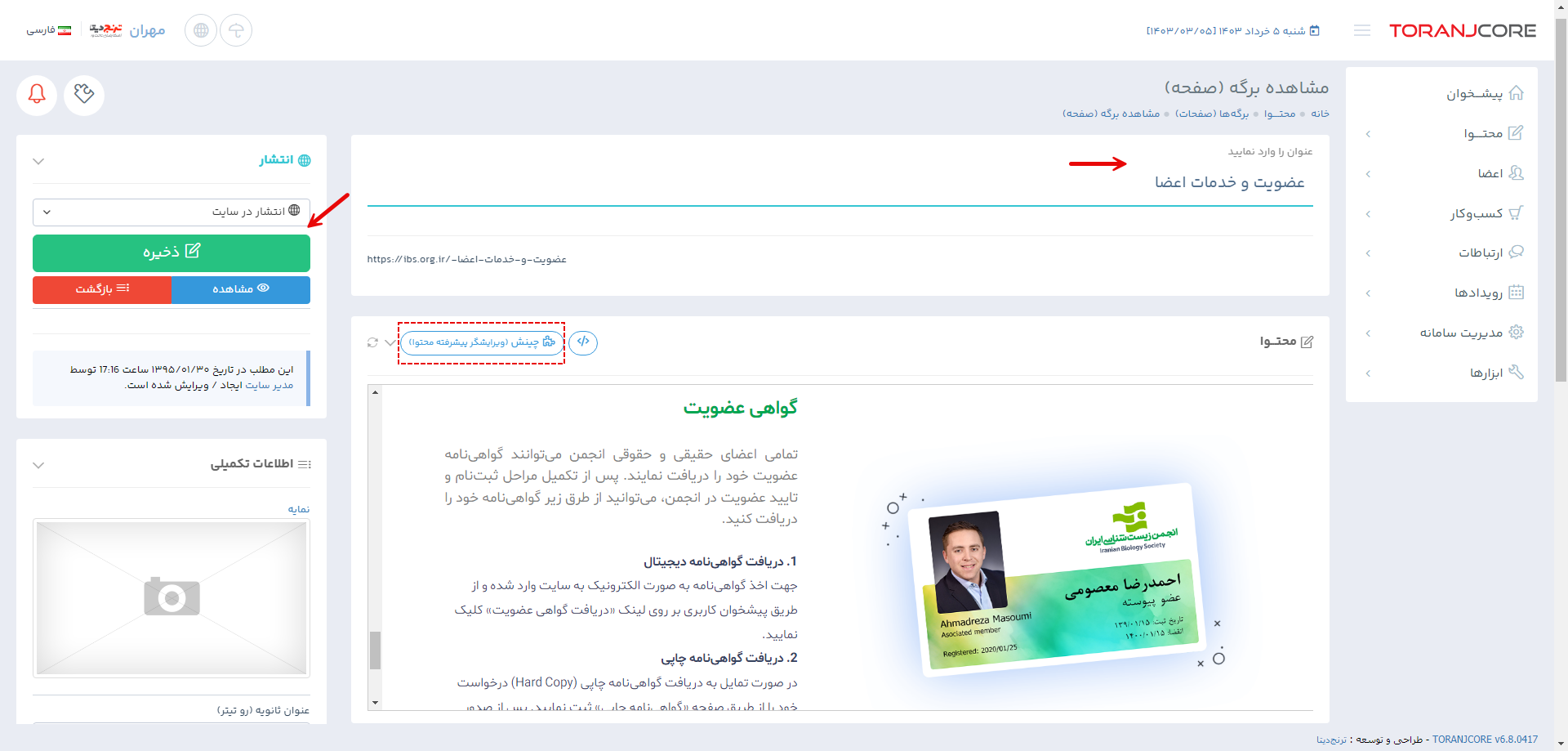
در صفحه باز شده با انتخاب عنوان مناسب برای صفحه خود، برای مثال: درباره ما، تماس با ما و ... برای چیدمان صفحه روی گزینه "چینش" کلیک میکنیم. بعد از تکمیل چیدمان صفحه با انتخاب گزینه انتشار و ذخیره صفحه، آن را در سایت منتشر میکنیم.
تعریف لینک دلخواه برای صفحات سایت
از بخش "ابزارهای سئو با ویرایش "شناسه" لینک صفحه مورد نظر خود را تعیین میکنیم. از این پس با کلیک بر روی لینک داخل کادر، وارد صفحهای که ساختهایم میشویم.
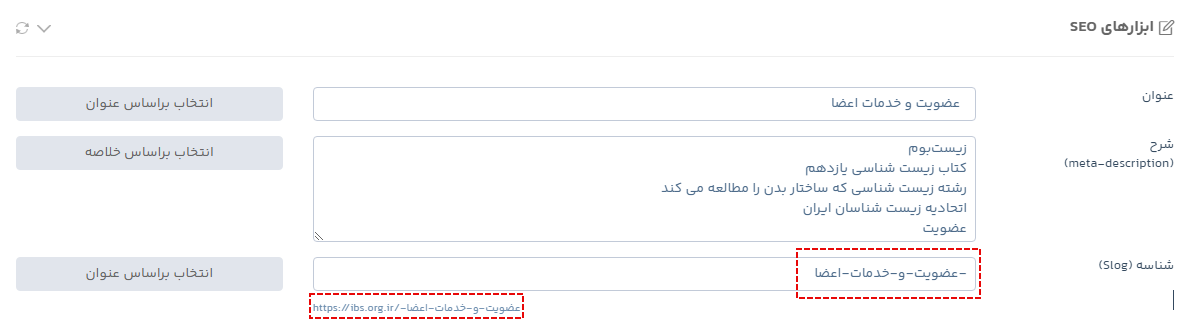
چینش صفحات سایت
با زدن دکمه "چینش"، صفحه زیر برای طراحی صفحه برای ما باز میشود. پنل سمت راست حاوی تعداد زیادی تمپلیت برای چینش صفحه میباشد که هر یک قابل ویرایش و شخصیسازی هستند.
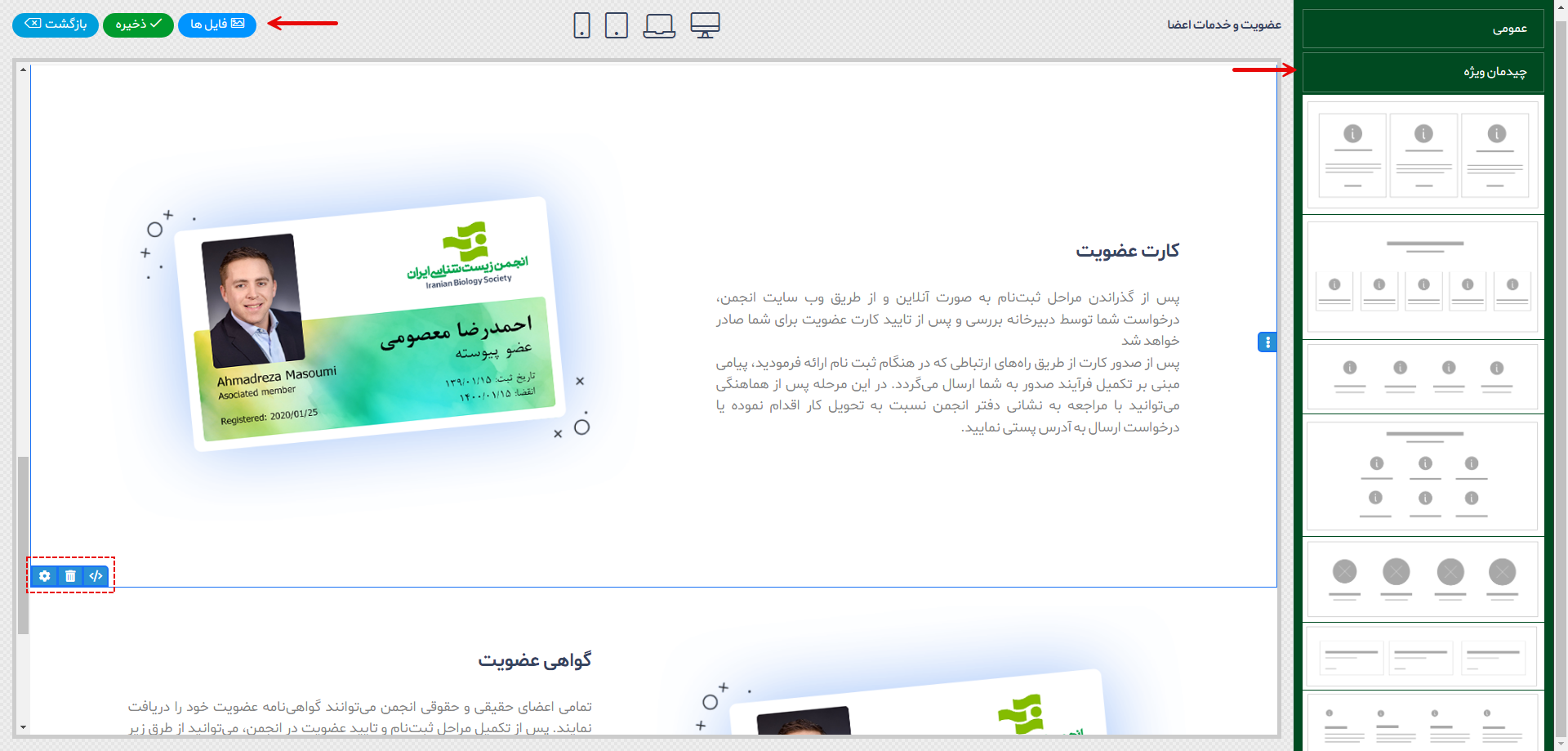
- تمامی متنها با کلیک قابل ویرایش هستند و با کلیک راست روی هر متن و تصویر میتوان لینک و یا تصاویر آنها را ویرایش کرد.
- در صورت نیاز با انتخاب گزینه "</>" صفحه را از طریق کد html ویرایش کنید.
- برای بارگذاری هرگونه فایل مثل فیلم، عکس، PDF و ... با کلیک روی دکمه فایلها و بارگذاری فایل مورد نظر در این پنجره از آنها استفاده کرد.